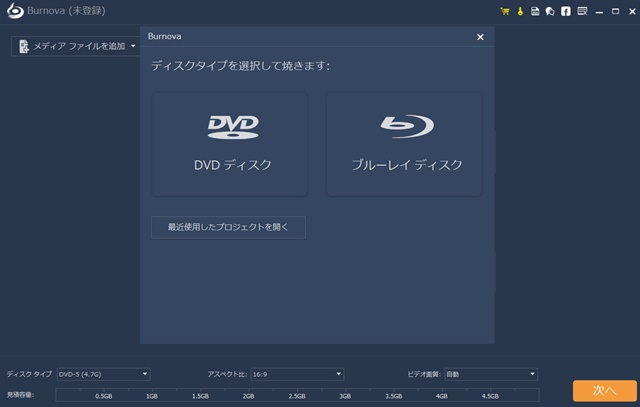
「Burnova」は動画をDVDやブルーレイに直感的な操作で焼くことができる書き込みソフトです。
書き込みだけでなく、Youtube動画のダウンロード機能や動画編集機能も搭載しているのも特徴になります。
Burnovaを使ってみたレビューと評価をレポートします。
Contents
Burnovaのインストール
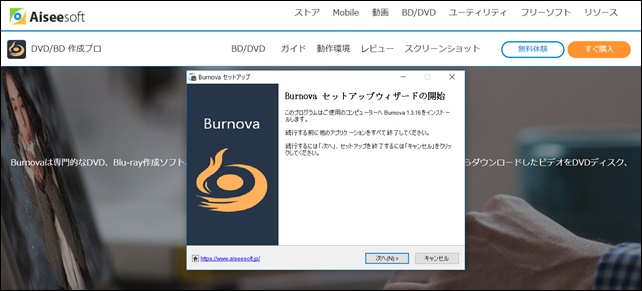
「Burnova」には体験版があります。
自分のパソコンで動作するのか不安な方は体験版を利用してみるのがいいでしょう。
「Burnova」の公式サイト
![]() から「ダウンロード」を選択することで、ソフトの30日間お試し版がインストール可能です。
から「ダウンロード」を選択することで、ソフトの30日間お試し版がインストール可能です。
「Burnova」は、Windows版のみの対応になっています。Mac版は2018年現在販売されていません。
インストール方法は至ってシンプルです。
とくに考えずに、「次へ」ボタンをクリックして進めていけば問題なくインストールが完了します。
ポイント
運がいいと、割引購入可能な画面が表示されます。
一度ページを閉じると再度表示することはできなかったので、動作を確認できたら割引画面から購入しましょう!
BurnovaのUIと概要
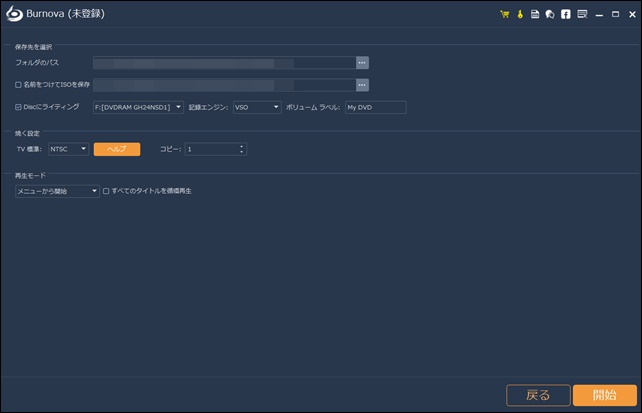
「Burnova」には色々な機能がありますが、メインの機能は動画をDVDやブルーレイに書き込むことです。
ナイス
動画の書き込み手順は3ステップです。
- ディスクタイプを選択(DVDかBlurayか)
- 書き込みたい動画を選択
- ディスクに書き込み
動画をDVDやブルーレイに書き込む
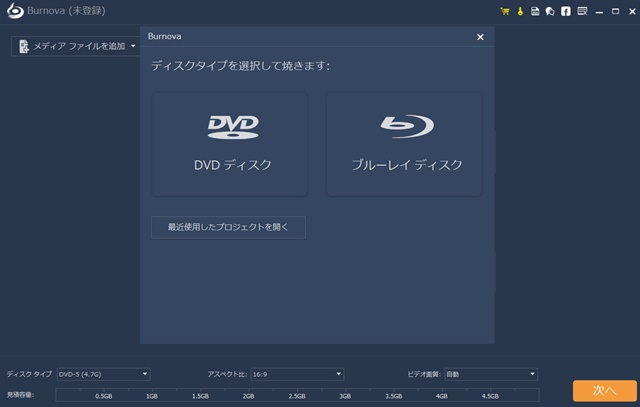
まずはDVDに焼くのか、ブルーレイに焼くのかを選択します。
今回はDVDを選択します。
DVDはDVD-R、DVD+R、DVD-RW、DVD+RW、DVD+R DL、DVD-R DL、DVD-5、DVD-9。
ブルーレイはBlu-ray-25とBlu-ray-50に対応。
iso(イメージファイル)、DVDフォルダの作成も可能です。
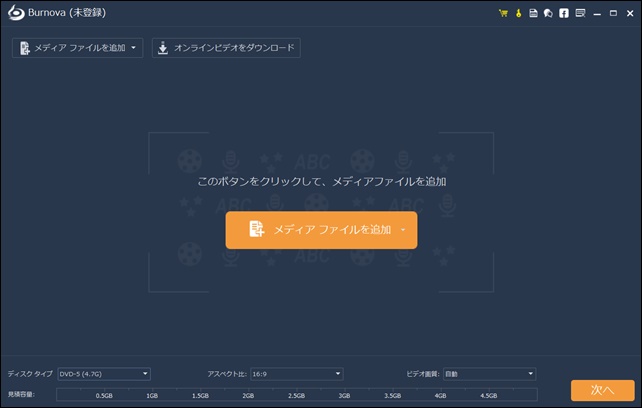
画像の説明通り、中央をクリックして、書き込みをする動画を追加していきます。
対応動画フォーマットはMP4、AVI、WMV、MKV、M4V、MOV、M2TS/MTS、3GP、VOB、FLV、MPEG、MPG、DV、RMVB、TOD、ASFのほか、MP3などのオーディオフォーマットも外部オーディオトラックとしてビデオに追加できます。
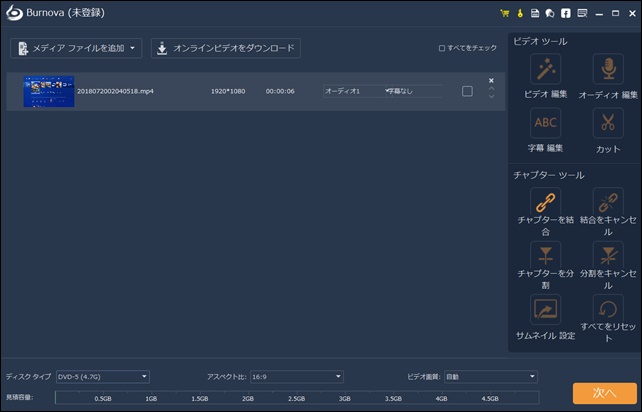
動画を追加するとその動画の解像度などの情報が表示されます。
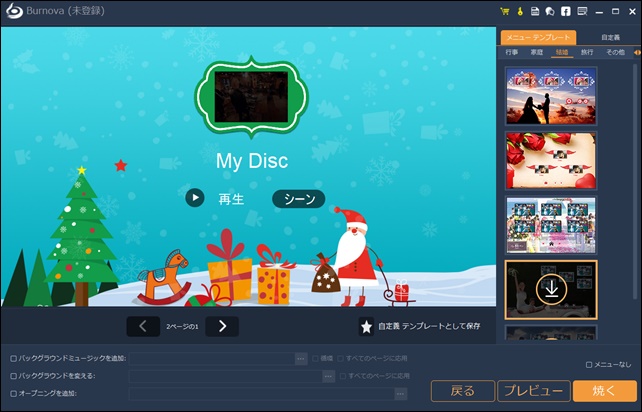
『次へ』をクリックすると、メニューテンプレート画面へ移行します。
ここでは、DVDメニューの作成ができます。バックで流れるBGMなどの設定も可能です。タイトルと再生ボタンも編集したり、ドラッグして位置を変更したりもできます。
ナイス
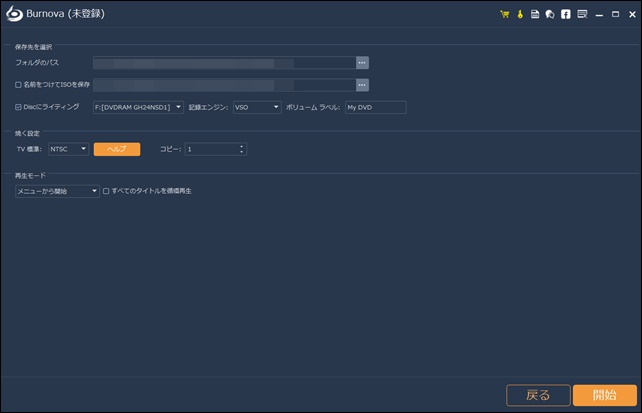
あとは『焼く』をクリックして、保存先の設定とディスクの設定が完了したら、『開始』をクリックしてDVDを焼いていきます。
動画編集機能
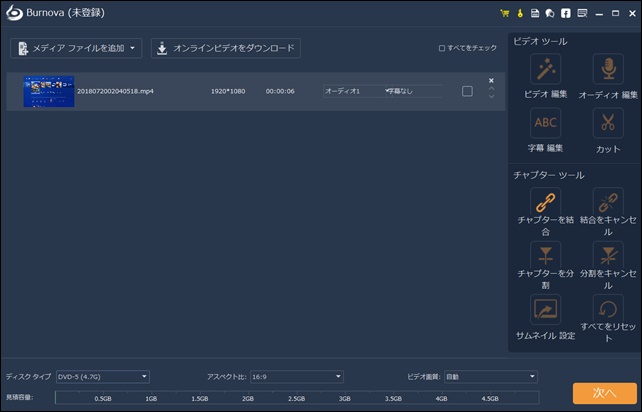
「Burnova」には書き込みを行う動画の編集機能も搭載しています。
編集したい動画をクリックすると右メニューがアクティブになります。
ビデオ編集
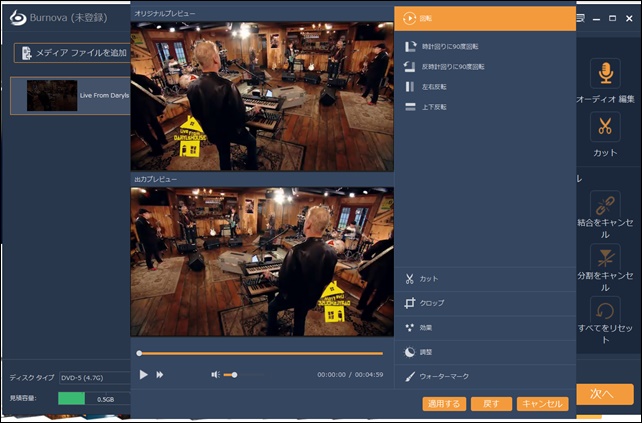
「Burnova」の動画編集機能はかなり充実しています。
ビデオ編集画面では、「動画の回転」や「時間指定によるカット機能」「トリミング」「映像効果」「コントラスト調整」「画像・テキスト挿入(ウォーターマーク)」ができます。
映像の輝度、解像度の調整も可能。
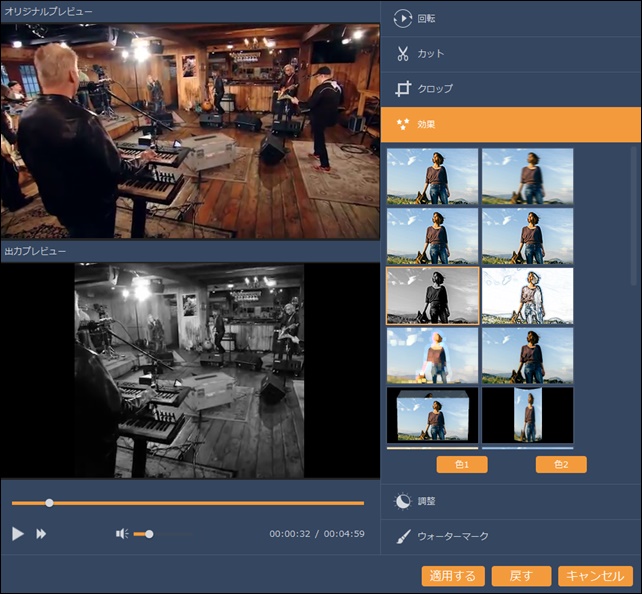
イマイチ
これらは映像を再生しながら、編集することが可能です。
オーディオ編集
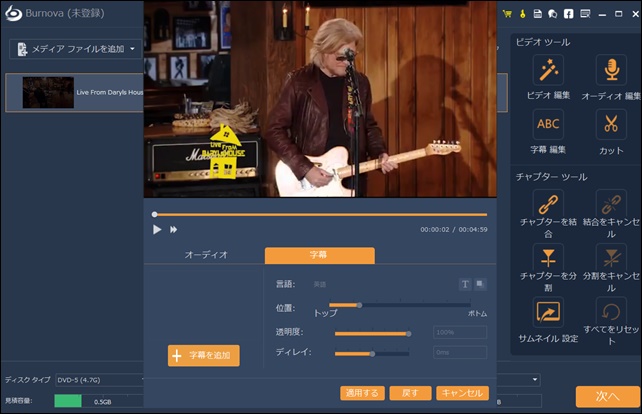
オーディオ編集では動画にBGMの挿入や字幕の挿入をすることができます。
BGMレベルの調整や字幕の位置調整などもここで可能です。
チャプターツール
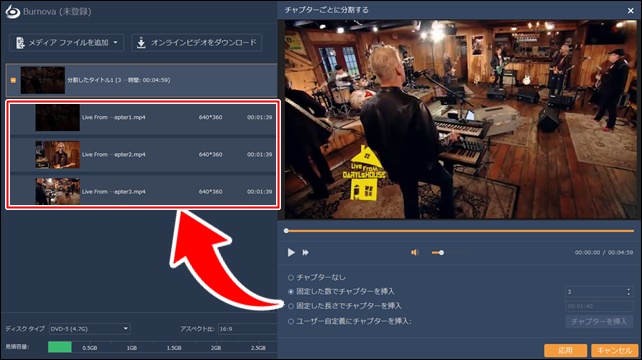
チャプターツールでは、動画にチャプターをつけることができます。チャプター分割を行うことで、DVD再生がしやすくなるので長い動画の場合はチャプターを作成すると便利です。
動画サイト(オンラインビデオ)をダウンロード
「Burnova」ではYouTubeなどネットの動画をダウンロードする機能も搭載しています。
動画のダウンロードはFacebook、Vimeo、Vevo、Yahoo、Dailymotion、Youkuなどに対応しているようです。
ナイス
動画をダウンロードして、DVDやブルーレイに書き込めばいつでも見られるので助かります。
動画はいつ消えるかも分からないので、、、
Burnovaで扱えるファイル形式
公式サイトにもありますが、まとめておきます。
動画ファイル
3GP (*.3gp;*.3g2), AVI, DV Files (*.dv;*.dif), Flash Video Files (*.flv;*.swf;*.f4v), MOD, MJPEG (*.mjpg;*.mjpeg), MKV, MPEG (*.mpg;*.mpeg;*.mpeg2;*.vob;*.dat), MPEG4 (*.mp4;*.m4v), MPV, QuickTime Files (*.qt;*.mov), Real Media Files (*.rm;*.rmvb), TOD, Video Transport Stream Files (*.ts;*.trp;*.tp), Windows Media Files (*.wmv;*.asf)
HD動画ファイル
MPEG2 HD Files (*.mpg;*.mpeg), MPEG4 HD Files (*.mp4), QuickTime HD Files (*.mov), WMV HD Video Files (*.wmv), HD TS, HD MTS, HD M2TS, HD TRP, HD TP
音楽ファイル
MP3、AAC、AIFF、FLAC、WAV、WMA、OGG、AC3、MPA、MP2
Burnovaの価格
これだけの機能が付いているので、妥当だと思います。
Aiseesoftには、動画変換というソフトもありますが、こちらは「Burnova」よりも1,500円程度安いです。
1,500円で書き込み機能やタイトル画面作成が付くならかなりお買い得だと思います。
ポイント
そして、割引していたらそのタイミングでライセンス購入するのが賢い買い方です。
Burnovaのまとめ
「Burnova」は初心者でもDVDやブルーレイに動画を書き込むことができるソフトです。
動画編集機能はおまけ程度と思っていましたが、かなり色々なことができます。
サポートもついているので、とりあえず「Burnova」だけあれば、動画の整理は十分でしょう。
また、操作ガイドなどを見なくても直感的に書き込みができるという点は評価できますね。
ネット動画をダウンロードできる機能も、なかなか利用できます。


